随着商业方式的改变,广告的形式也变得多种多样起来。越大的内容提供网站,广告就越是繁多。面对这些无孔不入的广告。,也有人想出很多方式来解决这些烦人的广告。到现在慢慢发展成拦截插件对抗网站投放的拉锯战。广告显示方式不断升级,而拦截插件也慢慢积累技术实力。不过就算现在效果较好又比较常用的ADSafe(净网大师)面对新型的广告有时候也是无能为力。
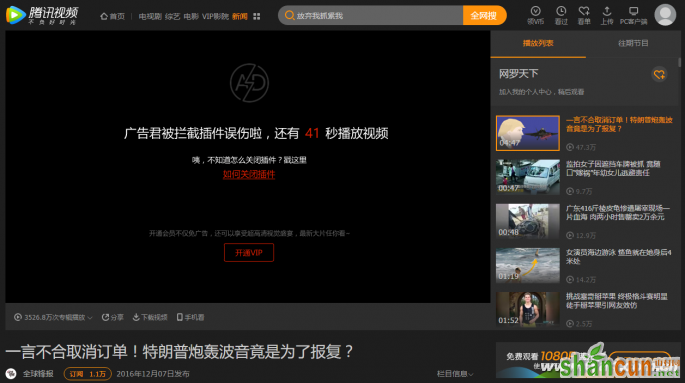
不过这些广告插件有时还会失灵,在使用网页看视频时就算用会员账号登录,偶尔也会出现网站检测到广告拦截插件的存在,黑屏45秒甚至更久。让人很是厌烦。有没有简单方便的方法让烦人的广告看不见呢?
在Windows 10企业版中,微软就已经为Windows Defender加入了“潜在不受欢迎应用(PUA)”的拦截功能,可为用户提供广告软件等检测和拦截能力。虽然家庭版和专业版尚未获得此能力,不过我们还是可以通过注册表调试来解决这个问题。
首先,Win+R组合键启动“运行”后输入regedit打开注册表编辑器,定位到
HKEY_LOCAL_MACHINESoftwarePoliciesMicrosoftWindows Defender
用鼠标右键点击Windows Defender文件夹,新建“项”并将其重命名为“MpEngine”,
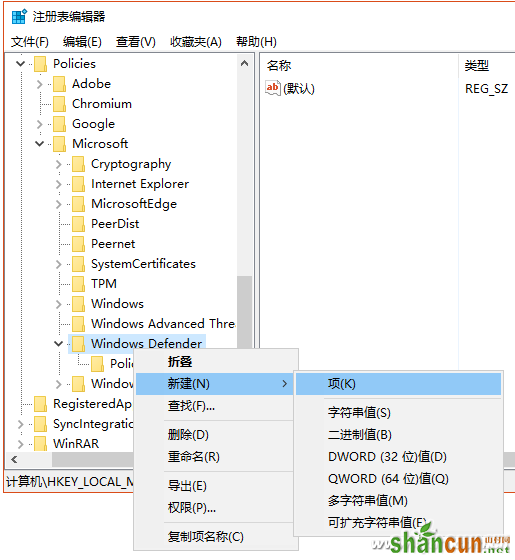
然后在新建的“MpEngine”右侧点击鼠标右键,选择新建名为“MpEnablePus”的DWORd(32位)值,并将数值数据改成1。
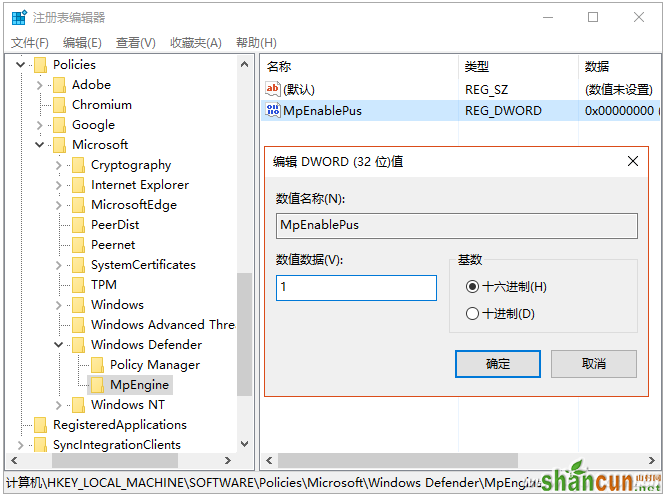
随后重启电脑,Windows Defender就会强化查杀力度,清除一切不受欢迎的应用,广告软件拦截的能力也就展现出来了。
除了Windows Defender外,我们可以让IE和Edge浏览器经过设置后也能抵挡大部分广告内容,进一步加强广告屏蔽效果。
Edge浏览器的相关设置比较简单,只要点击右上角的“…”,进入“设置-查看高级设置”,打开“阻止弹出窗口”、关闭“使用Adobe Flash Player”,
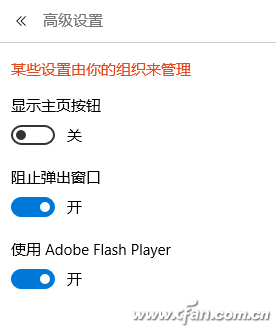
并将此页面拉到最下方,这几个选项大家根据日常使用需求,酌情更改即可。要是觉得不放心,应用商店还专门准备了Edge专用扩展插件,可以根据自身需求决定使用。
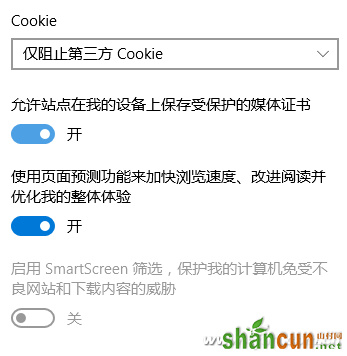
IE浏览器设置相对麻烦一些。首先进入“控制面板-Intelnet选项”,在“安全”子项目下首先“启用保护模式”,并进入“自定义级别”。如果用户不用IE浏览器去调试程序或播放动画之类的项目,可以把许多和“控件”相关的内容都直接禁用掉。
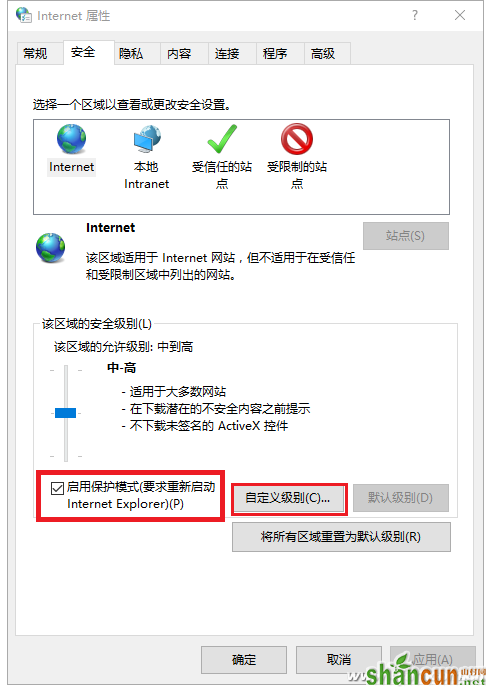
之后在“高级”子项目中,“安全”和“多媒体”下进行相关设置,这里也需要根据用户的使用需求进行详细设置。
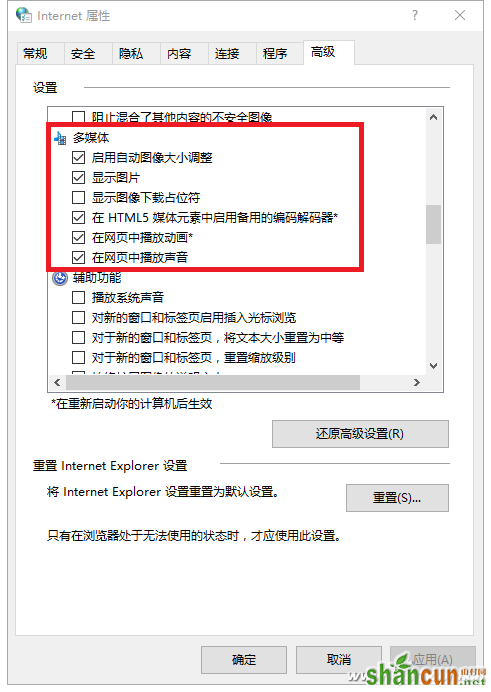
需要注意的是,某些设置会直接影响到Edge浏览器,所以我们也可以优先从这里下手,阻止广告和拦截那些不良的应用程序。通过这些设置,以后浏览网页的时候就清爽多了,很难再看见烦人的广告。















